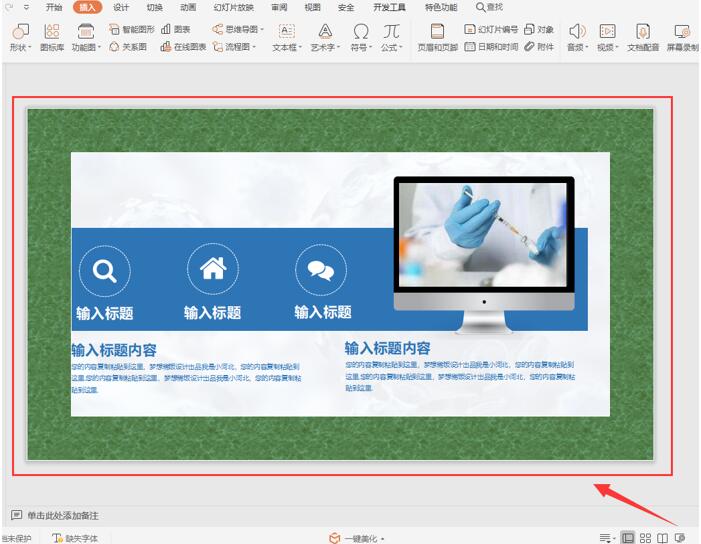我们在日常制作PPT文档时,为了能够让我们的PPT页面更加地吸引观众,可以在PPT背景边框上添加上花边,将页面内容限制在花边之中。有些小伙伴还没使用过这个技巧,下面小编就教大
我们在日常制作PPT文档时,为了能够让我们的PPT页面更加地吸引观众,可以在PPT背景边框上添加上花边,将页面内容限制在花边之中。有些小伙伴还没使用过这个技巧,下面小编就教大家PPT背景边框添加花边的技巧。
PPT背景边框添加花边的技巧:
首先,打开我们的PPT演示文档;
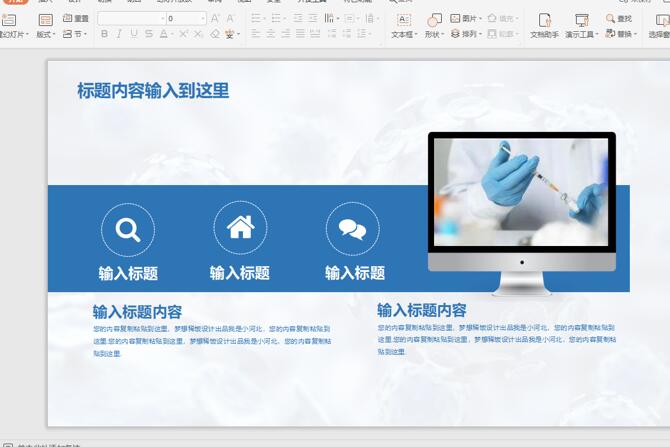
然后,我们在菜单栏处找到【插入】选项,切换到【插入】页面;
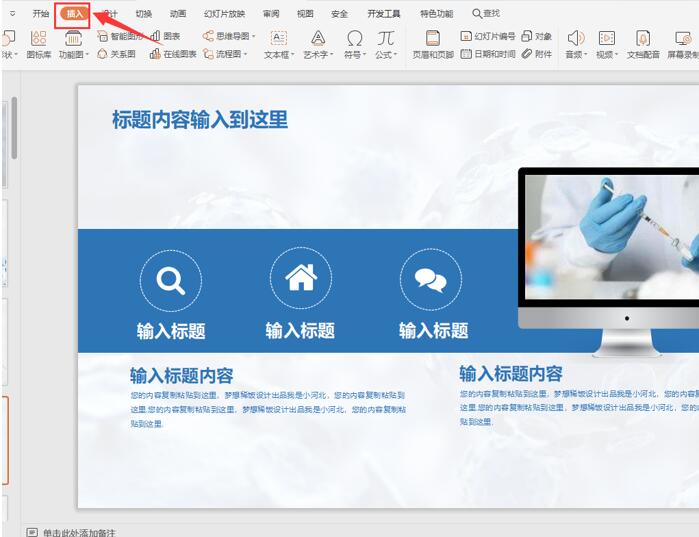
接着,在弹出的金山PDF转Word面板中,设置好【输出目录】,按【开始转换】进行确认;
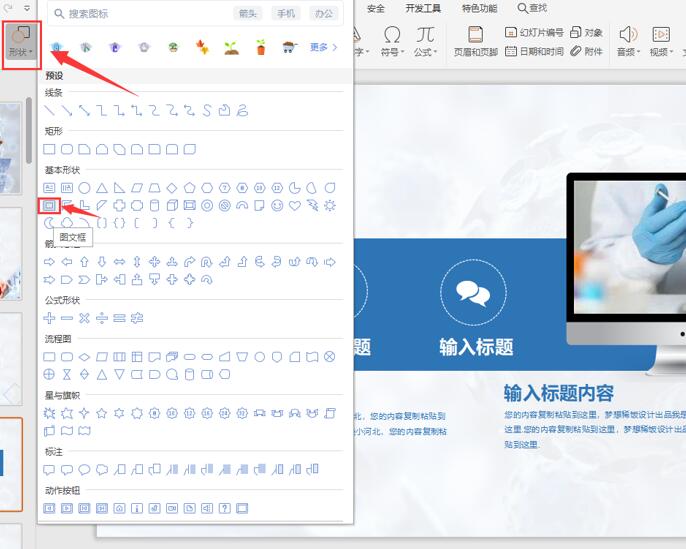
接着,我们移动鼠标,沿着PPT页面添加图文框;
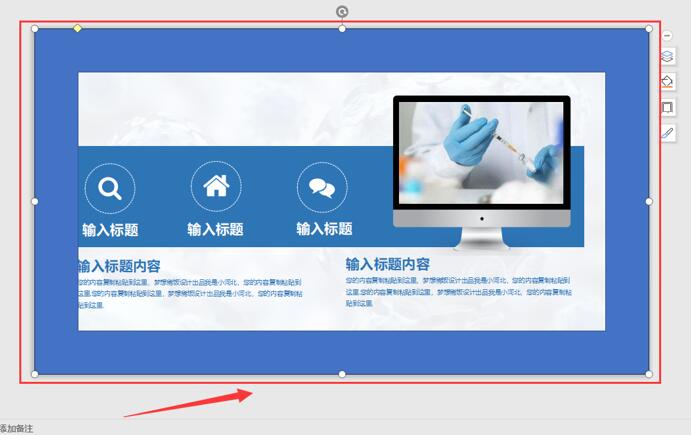
我们单击展开【填充】,选择【图片或纹理】,再选中我们喜欢的花边样式;
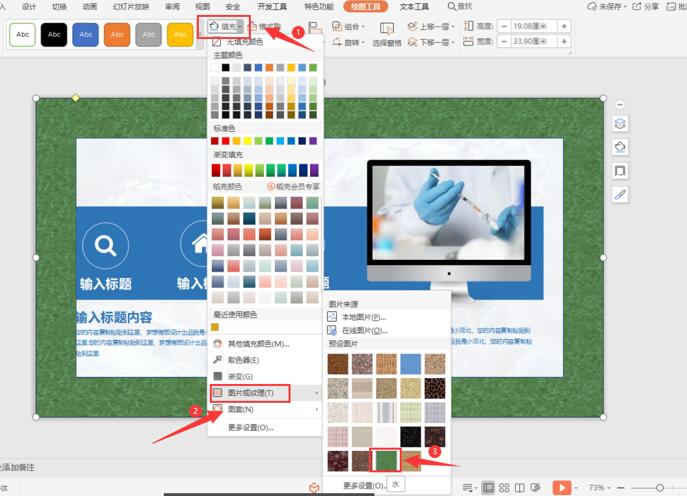
最后,我们单击编辑栏的【轮廓】控件,选择【无线条颜色】即可。
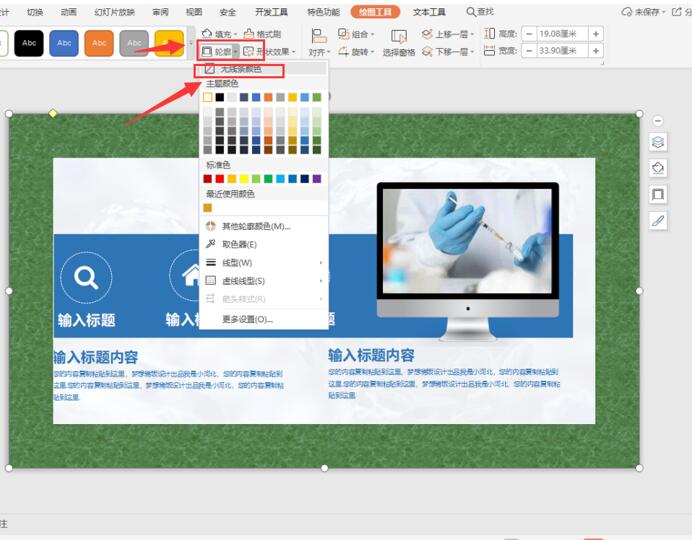
这样,PPT页面的花边就完成了。